热门文章
最新文章
推荐文章
三维CAD如何将标准件插入到Z3时添加到Z3文件列表中
三维CAD如何将标准件插入到Z3时添加到Z3文件列表中
问题描述:
在三维CAD软件中,如银河娱乐3D,当我们需要将标准件插入到Z3时,默认情况下标准件会创建在同文件夹中,那么我们如何设置可以添加到Z3文件管理器列表中?
步骤指引:
1. 在银河娱乐3D软件中,打开【重用库】功能,双击需要的标准件,弹出【添加可重用零件】对话框,根据需要设置标准件的参数,如尺寸、材料等。设置好参数后,点击【确认】按钮,这将准备将标准件插入到当前的Z3项目中。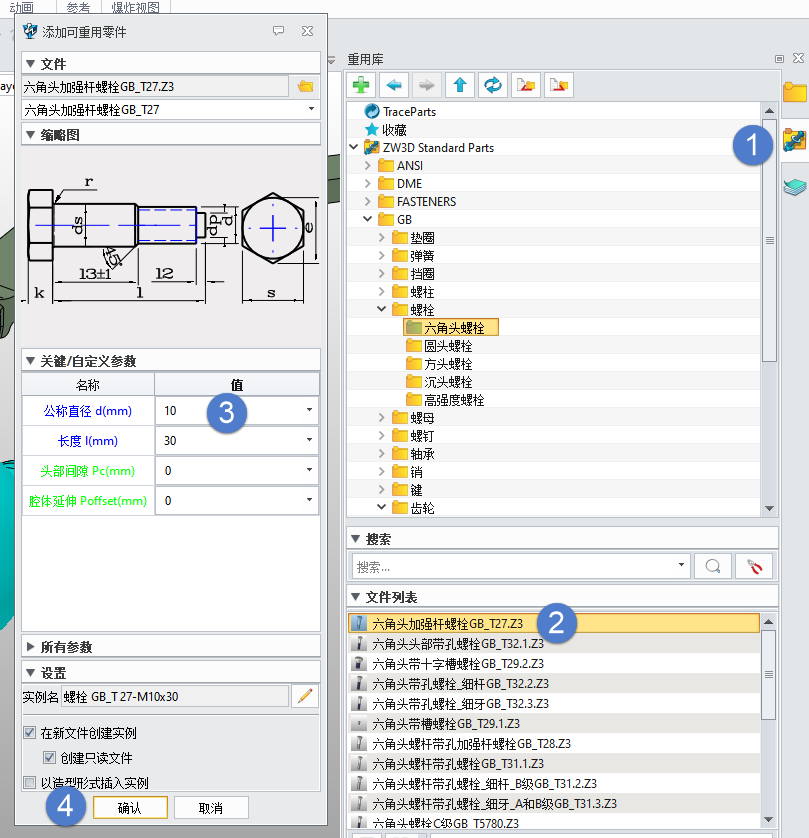
2.在弹出的【插入】对话框的【放置】中,选择对应【类型】与【定位面】,勾选【实例】中的【复制零件】前的复选框,点击【确认】按钮完成标准件的插入。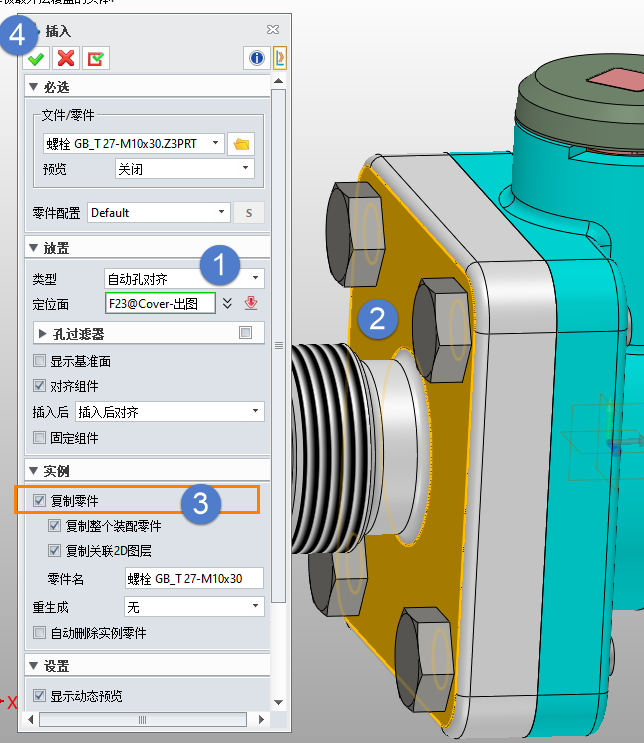
3.标准件已添加到【装配管理器】,点击【退出】命令,标准件也添加到了Z3文件【管理器】中。我们可以打开Z3文件管理器,查看标准件是否已经添加到了文件列表中。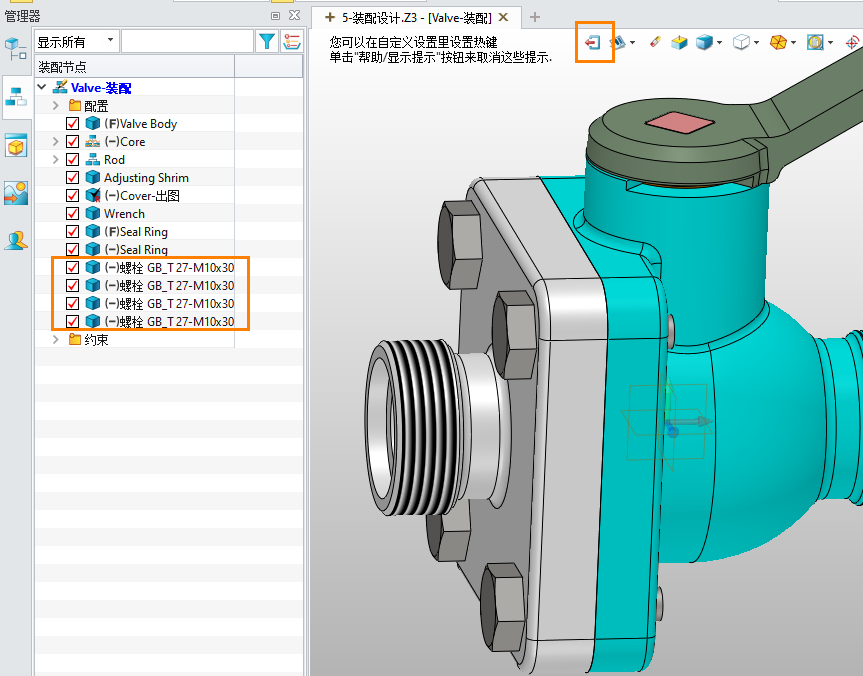
4.最终效果如图所示。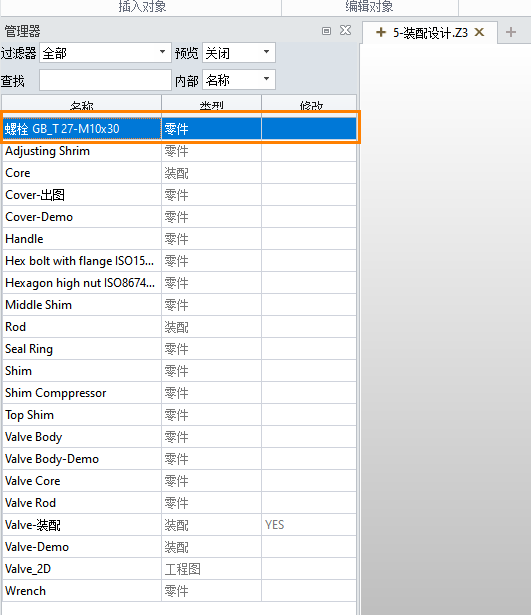
通过上述步骤,你可以确保标准件不仅被插入到Z3项目中,而且也被正确地添加到文件管理器中,便于项目的组织和管理。
推荐阅读:3D建模软件
推荐阅读:国产三维建模软件



























